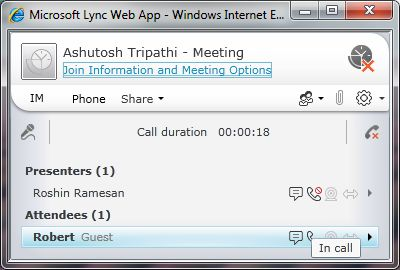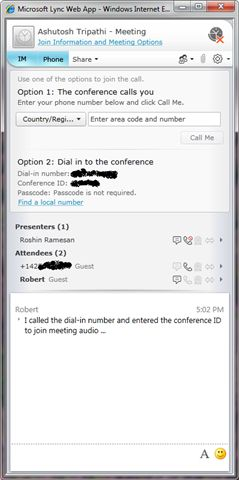从 Lync Web App 加入会议音频
原文发布于 2010 年 10 月 27 日(星期三)
Microsoft Lync Web App 可用于从 Windows 和 Mac 操作系统上的 Web 浏览器加入 Lync 会议。加入会议之后,大多数用户将执行的前几步之一是连接到会议音频。Lync Web App 支持用户通过 PSTN 电话或通过早期版本的 Communicator(如 Communicator 2007 R2)加入会议音频。
以下屏幕快照阐明通过 Lync Web App 作为来宾(未验证)加入 Lync 会议的用户必须执行哪些步骤才能加入会议音频。
用户作为来宾登录时,系统会向用户 (Robert) 提供从“电话”(Phone) 选项卡加入呼叫的提示。
此会议中的“电话”(Phone) 选项卡向 Robert 提供了两个加入呼叫的选项 – 通过“呼叫我”(Call Me) 选项让会议呼叫他,或者使用提供的拨入号码和会议 ID 拨入会议。
如果 Robert 利用“呼叫我”(Call Me) 功能,则他进入后,名单将会更新以反映他已加入会议音频(“接听电话”指示亮起),并且他可以查看呼叫持续时间和控制音频选项,如静音和挂断。来宾(匿名)用户执行拨出(“呼叫我”)的能力由服务器策略控制,如果您的管理员强制执行此策略,则通过此选项的呼叫尝试将失败。执行拨出的能力还由会议组织者的权限控制 – 如果会议组织者不是支持企业语音的用户,则没有任何参加者(已验证或来宾)可以执行拨出。此外,如果您作为已验证用户登录,则您需要是支持企业语音的用户才能执行拨出。
通过单击退出会议图标退出会议时,呼叫将继续,您可以从电话结束呼叫。
另一加入呼叫的选项是通过执行会议拨入并提供您的会议 ID 和密码。呼叫会议拨入号码(或相同用途的本地号码,可以从“查找本地号码”(Find a local number) 链接找到)后,语音提示将指导您输入会议 ID 和其他详细信息以加入呼叫。如果通过执行拨入加入呼叫,则您的姓名和电话号码将在名单中显示为两个不同的条目,并且必须单独管理。如果通过单击退出图标退出会议,则呼叫将继续,您可以从电话结束呼叫。
如果运行的是 Microsoft Office Communicator 2007 R2 并且您使用公司凭据加入会议,则您可能具有第三个可能的选项“使用 Communicator 加入”(Join using Communicator),如下所示。此选项可用于通过计算机(或与 Communicator 2007 R2 兼容的音频设备)加入会议音频,同时通过 Lync Web App 体验 Lync 的新协作功能。
总之,通过 Lync Web App 加入 Lync 会议后,您可以通过以下方式连接到会议音频:执行会议拨入,让会议呼叫您,或者使用 Communicator 2007 R2。有关更多详细信息,请参考 Lync Web App 联机帮助。
Roshin Lal Ramesan
项目经理
发布时间:2010 年 10 月 26 日(星期二)下午 5:21,发布者:OC 团队
归档类别:Communicator Web Access
这是一篇本地化的博客文章。请访问 Joining Meeting Audio From Lync Web App 以查看原文